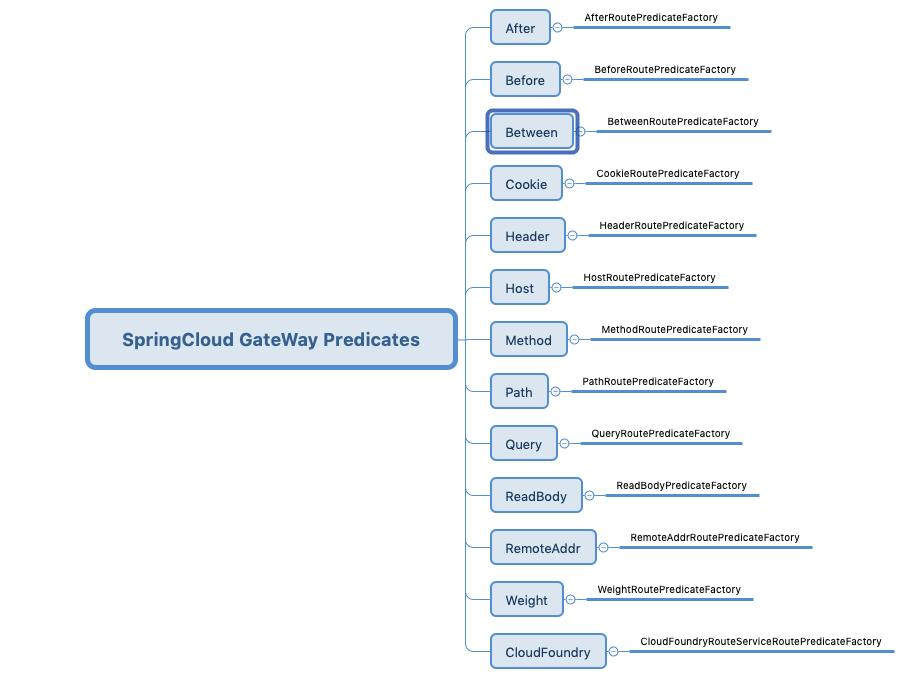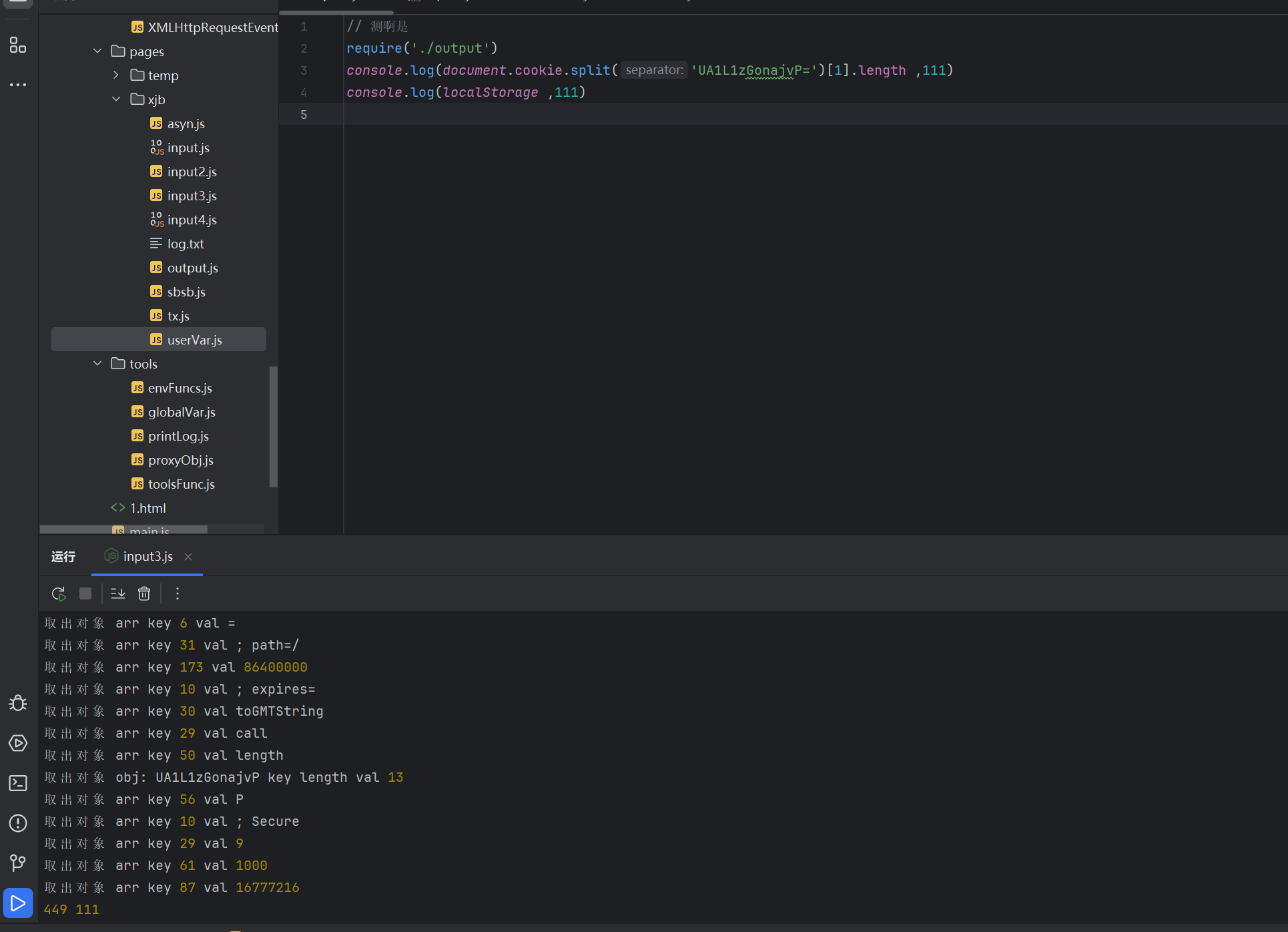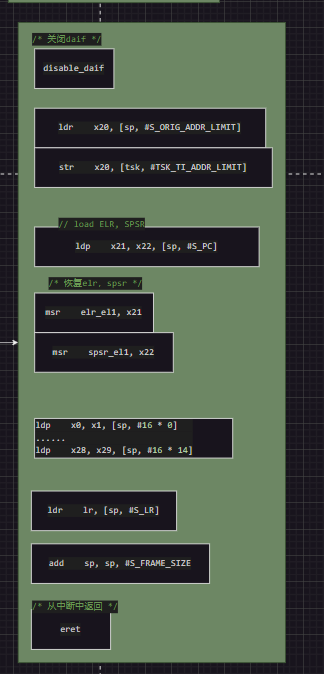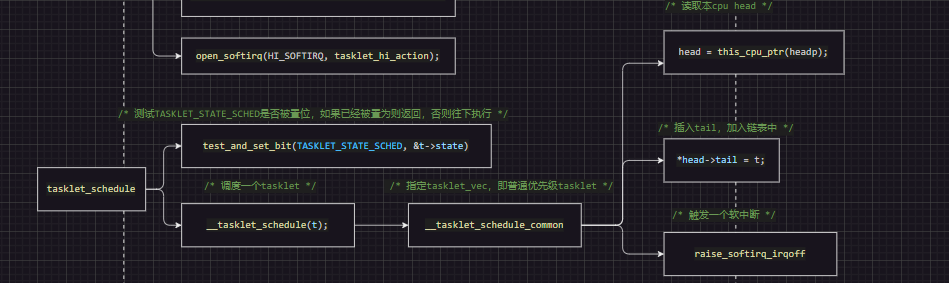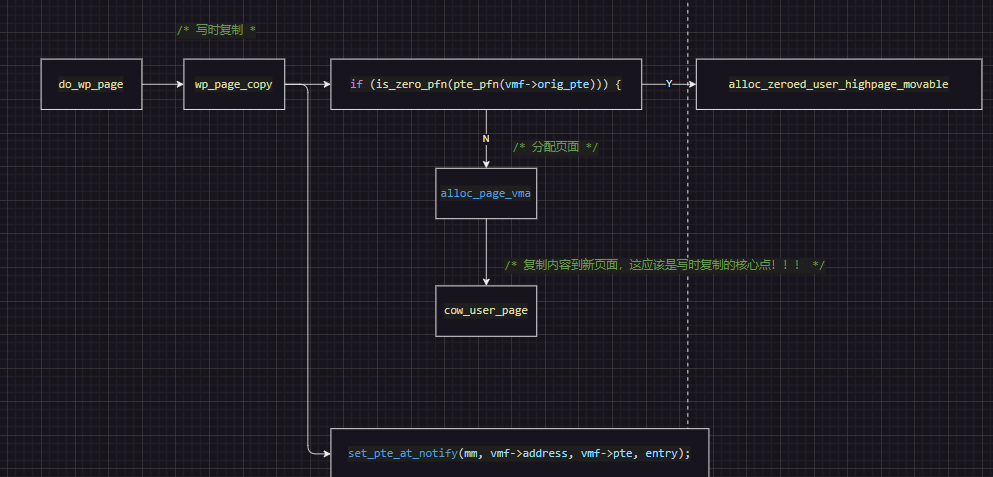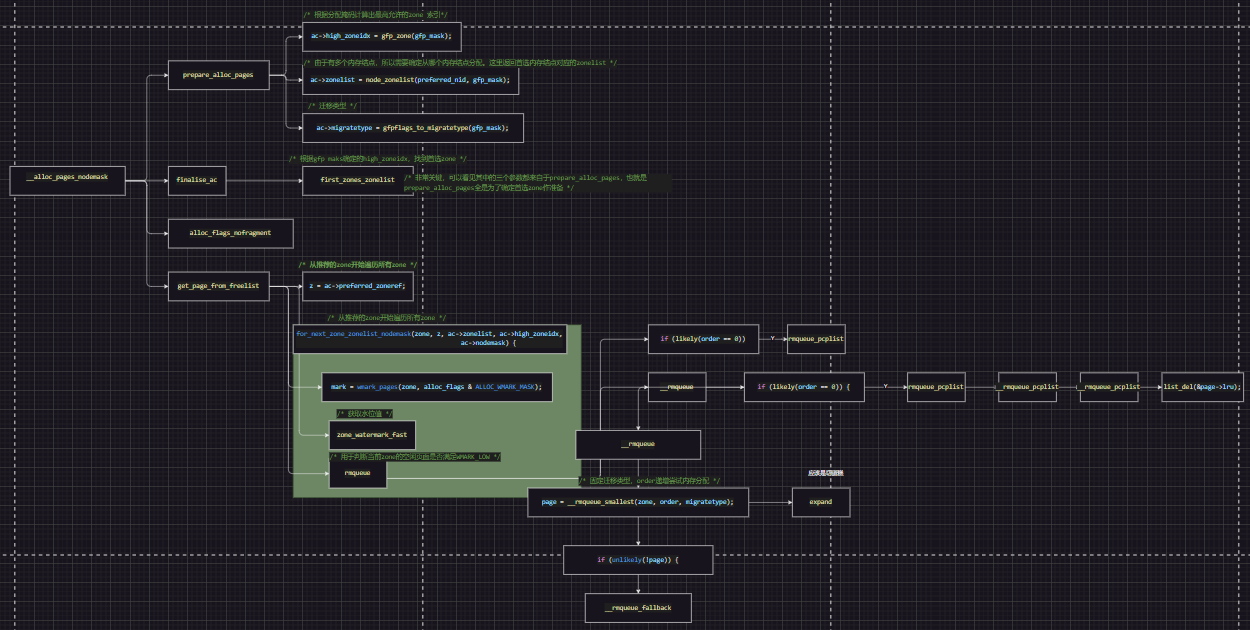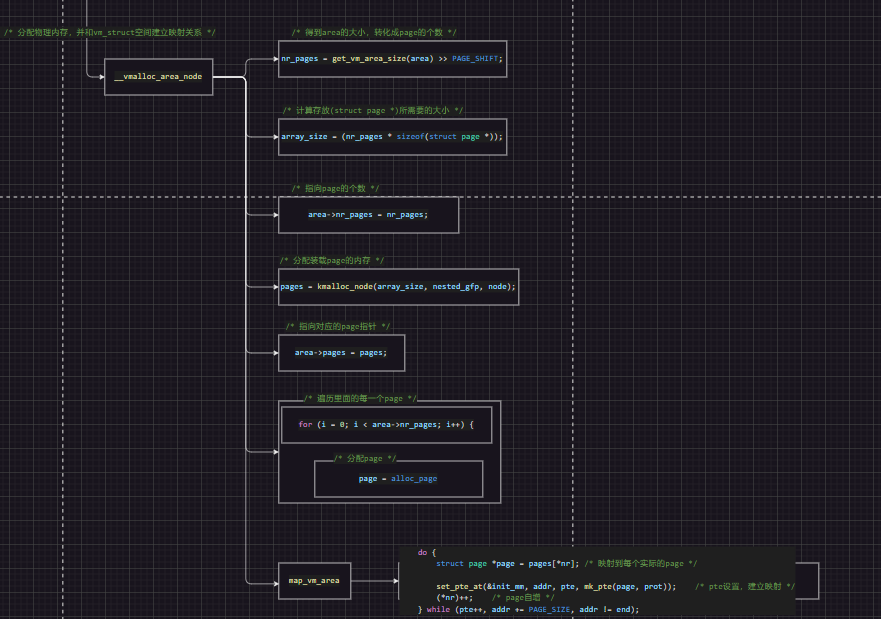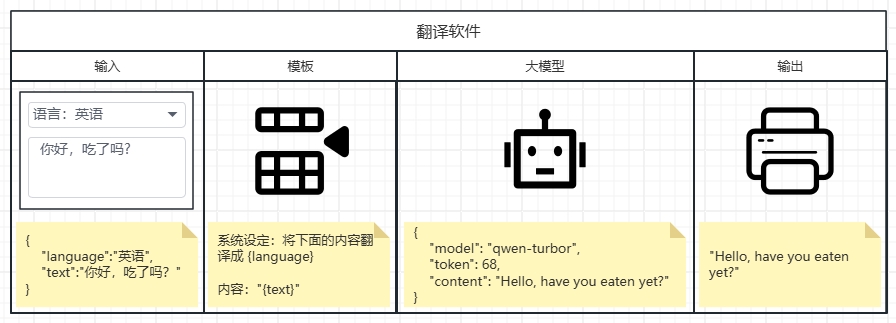序
- 在互联网上冲浪的时候,遇到个有趣好玩的网站,想看里面内容的时候,往往就会要你注册登录。
- 这时候就会很崩溃,不注册的话没办法看里面的内容
- 注册的话,担心收到垃圾邮件,个人信息泄露,注册得不偿失(为了看一篇文章而注册一个账号)
- 我知道身边的一些人就是很多账号,密码都是一致的,如果不是有些网站的密码有硬性要求(长度、大小写、特殊符号等),恨不得都把密码都设成一小串数字,就是为了好记,但简单密码极容易被暴力破解。
- 每个网站都用不同密码的主要原因还是每年都有不少网站被攻击然后泄露数据库,密码都一样的话很容易就被撞库了(就是去 N 多平台用同一账号登录这个密码)。但每个账号密码都要不一样的话,数量少的时候还好,可以按一定规律去记忆,多的话就记不住了。所以此时就需要一个密码管理工具了。
- 市面上常用的密码管理软件有 Keepass、LastPass、1Password 三剑客,这三兄弟算是各有利弊吧:
- LastPass 和 1PassWord 默认是收费的,只有
Keepass是免费的。 - 个人比较推荐:KeePass
KeePass
推荐理由
KeePass 值得被推荐的理由有很多:
- 全平台支持(主要还是 Windows、Linux、macOS,手机端用的大多是二次开发的版本)
- 全免费(这一点是真的良心,不分什么免费版和高级版或家庭版变着花的收费)
- 存储密码数不限量且没有设备限制
- 更安全(数据库文件使用当前已知的最佳和最安全的加密算法(AES-256,ChaCha20和Twofish)进行加密)
- 支持扩展(高阶玩法,却给你带来更多的享受)
- 会把加密后的密码数据保存在本地,也可以同步到自己的云端存储上,如:
坚果云(云端保存到对方服务器还是有一定风险的)
-
开源(众人拾柴火焰高、代码安全 ... 开源的好处就不多说了)
-
Slogan/Intro : As a cryptography and computer security expert, I have never understood the current fuss about the open source software movement. In the cryptography world, we consider open source necessary for good security; we have for decades. Public security is always more secure than proprietary security. It’s true for cryptographic algorithms, security protocols, and security source code. For us, open source isn’t just a business model; it’s smart engineering practice.
作为一名密码学和计算机安全专家,我从未理解目前对开源软件运动的大惊小怪。在密码学领域,我们认为开源对于良好的安全性是必要的;几十年来,我们一直如此。公共安全总是比专有安全更安全。加密算法、安全协议和安全源代码都是如此。对我们来说,开源不仅仅是一种商业模式;这是聪明的工程实践。
- 这是开发者本人的话,也是他践行时的原则,KeePass 从诞生至今,确实没有被爆出来过一次安全漏洞,所以安全这一点上 KeePass 走在前沿。
这么看来 KeePass 的良心是毋庸置疑的,但为啥现在 KeePass 一直没能在国内流行起来,我觉得一方面是大家对密码管理这一方面不太重视(更多的是手机短信或扫码这种动态验证),另一方面则是强大的 KeePass 需要手动汉化(虽然很简单)不说,而且官方缺少中文教程。
下载/安装
- https://keepass.info/download.html
- https://sourceforge.net/projects/keepass/
常用功能
安装好后,运行应用,你看到的是一个默认全英的 KeePass
- 层级结构:密码数据库-分组-Entry(密码对)
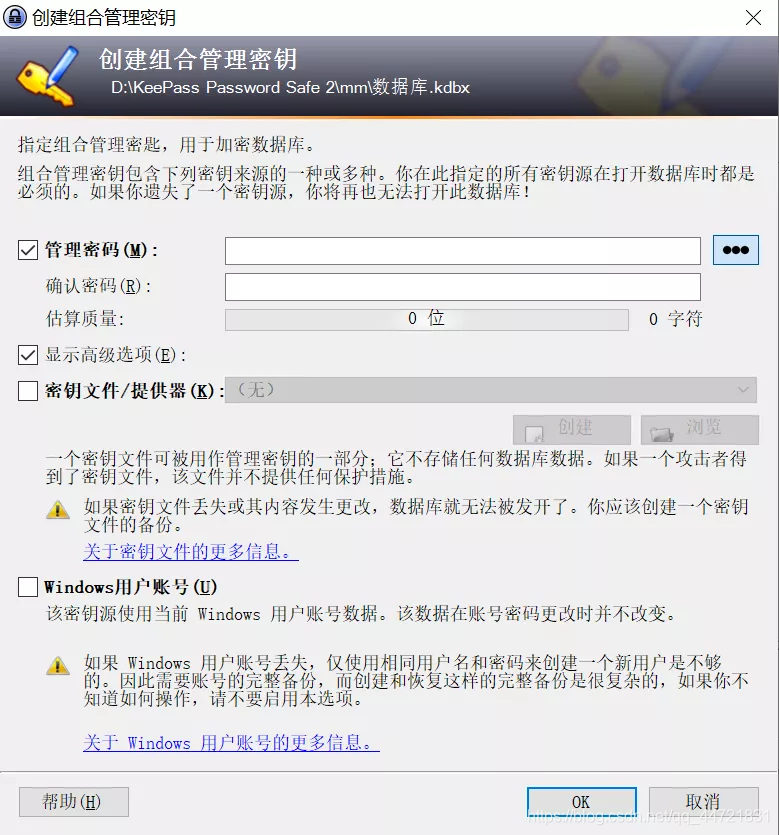
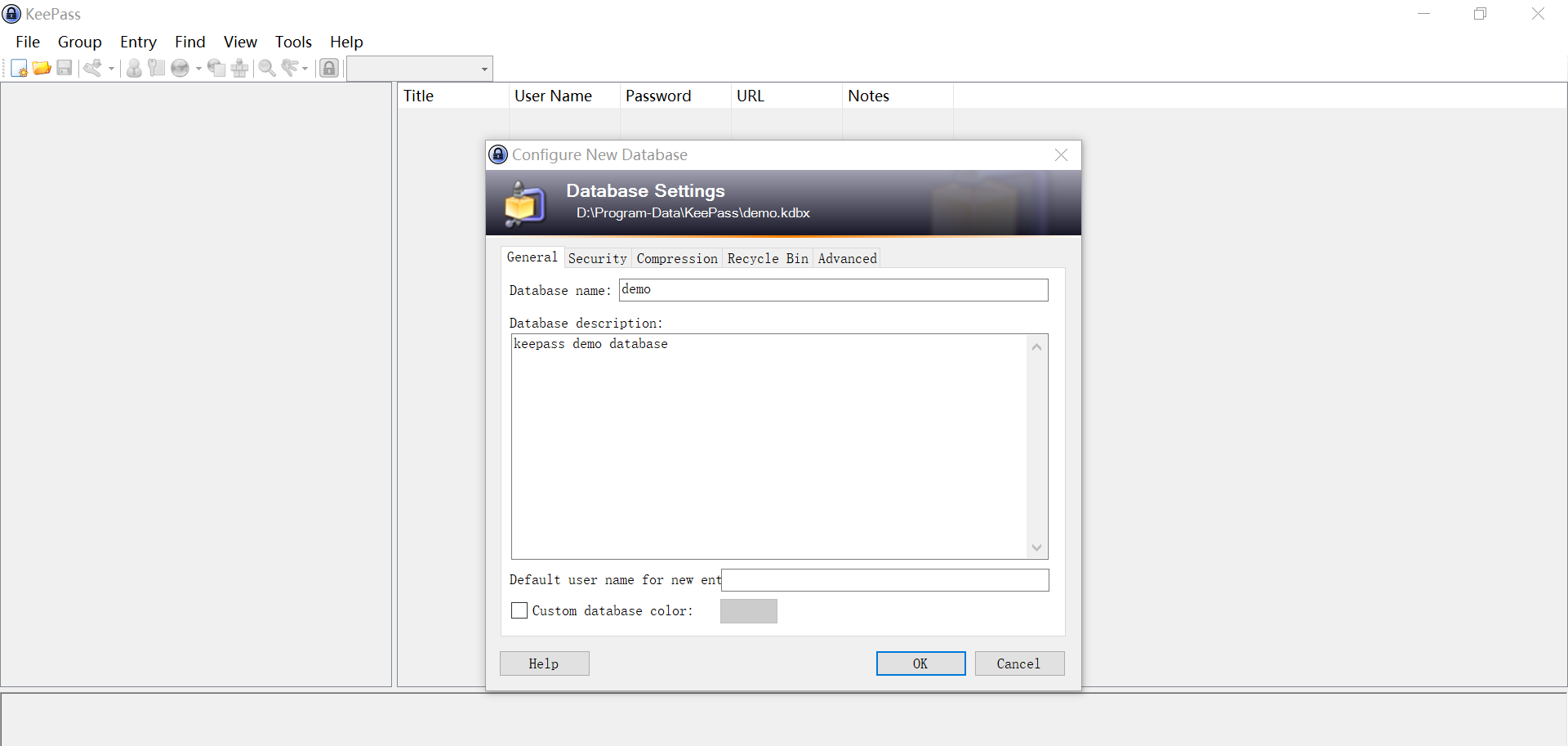
创建存放账号/密码信息的数据库文件(
*.kdbx)

密码对 即 Entry
插件 / 拓展
插件机制
- KeePass具有插件框架。
插件可以提供其他功能,例如支持更多文件格式的导入/导出,网络功能,备份功能等。
- KeePass 的开源特性,使它有很多好用的插件,找到插件的方式是在顶部菜单的「工具」中的「插件管理器」,然后找到「获取更多插件」的选项。会跳到官网提供的插件库页面,网站没有搜索功能,不过可以使用浏览器自带的网页搜索功能(Ctrl+F)。
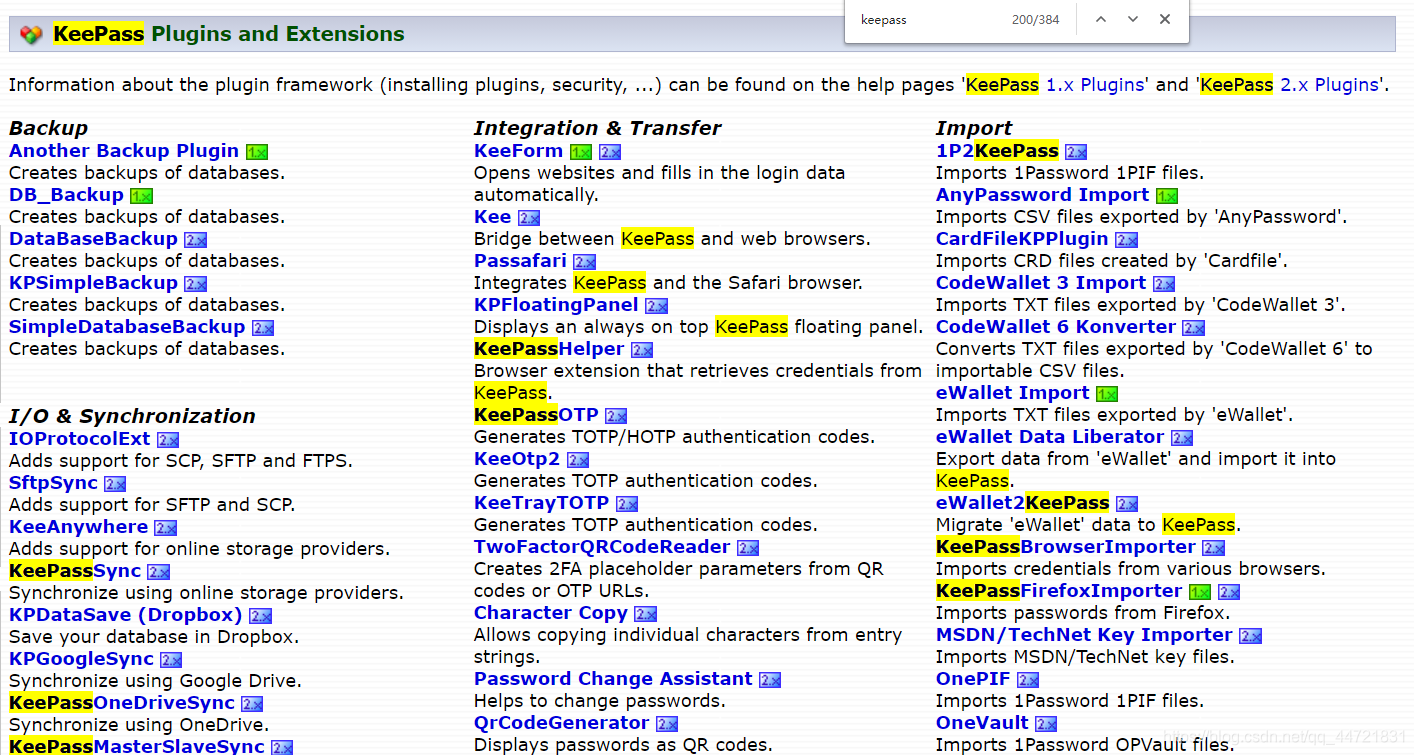
插件安装和卸载
步骤操作:
- 从上面的页面下载插件,然后将ZIP文件解压缩到新文件夹中。
- 在KeePass中,单击“工具”→“插件”→“打开文件夹”按钮;KeePass会打开一个名为“Plugins”的文件夹。将新文件夹(包含插件文件)移动到“Plugins”文件夹中。
- 重新启动KeePass以便加载新插件。
要卸载插件,删除插件文件即可。
推荐插件
-
KeePassHttp:这个插件像是一个快递员,将 KeePass 的密码传递给浏览器,也可以实现快速保存网站账号密码的功能,不过得配合浏览器扩展 KeePassHttp-Connector 实现,放心这个插件不会存储任何记录。
-
KeePassHttp-Connector:之前有个叫 ChromeIPass 的,不知道是不是合并了,现在只剩它了,各大扩展商店都有,而且在 Edge 上还实现了汉化。

等你安装好扩展并点击扩展的小图标(这时应确保 KeePass 已启动),KeePass 那边会弹出一个对话,让你为此命名,这个随意,并不妨碍后续使用。
这样你的 KeePass 就和扩展成功对接,每次在浏览器上输入密码时,右键单击密码框,选择扩展最后的「Save credentials」就能将当前账号密码存储在 KeePass 中。
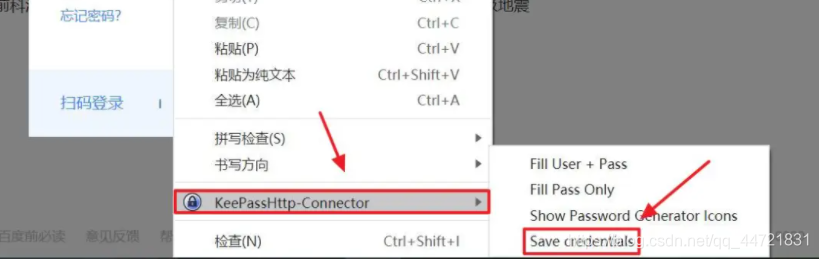
-
CheckPasswordBox:功能就一个自动输入时防止误输到别处。
-
AutoTypeSearch:提供快速搜索功能,以增强全局自动键入系统。如果请求了全局自动键入,但未找到活动窗口的匹配条目,则会弹出一个表格,你可以在其中选择正确的记录。
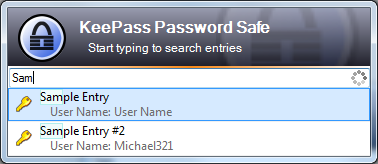
还有很多有趣的拓展,有时间可以多多尝试。
实践方案:配置坚果云WebDav实现KeePass自动云端同步密码库(跨平台)
配置坚果云WebDav(国内为数不多的且免费支持WebDav协议的云盘)实现KeePass自动云端同步密码库,这样在家里添加、修改站点密码信息,然后直接去学校、公司不带U盘也可以实现密码的同步更新。
- 准备工作
- 下载一个Keepass
- 注册一个坚果云账号
- step1 创建文件夹上传密码库
出于管理的合理性,我们需要先在坚果云中创建一个单独用于管理KeePass数据库的文件夹,这样我们以后管理其他文件时候不至于乱七八糟的。
这里直接先登入Web客户端,创建个人同步文件夹。
这里尤为需要注意的,需要勾选”默认不同步到电脑”。然后,将我们本地KeePass数据库传到当前创建的文件夹中。
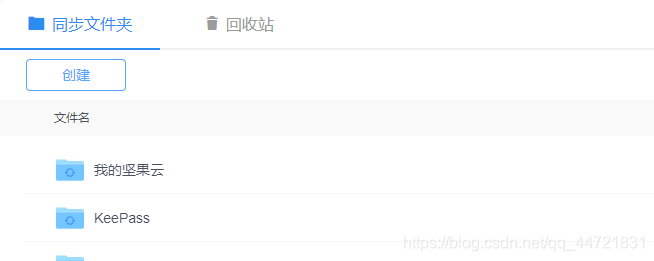
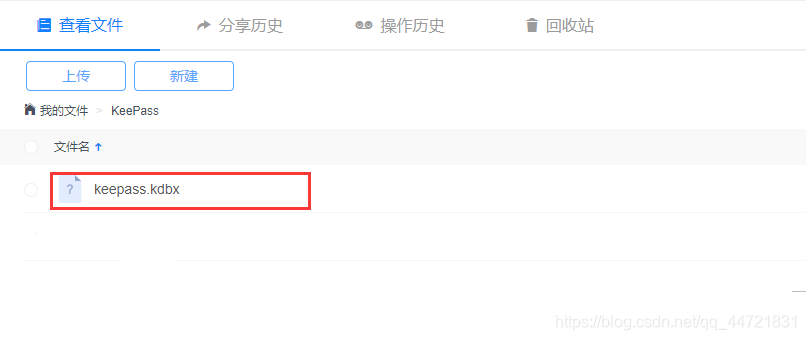
- step2 坚果云授权第三方应用管理
这里添加一个授权名称,生成密码,这里需要记住,等会需要用到。
登录后→ [账户信息] → [安全选项] → [添加应用]
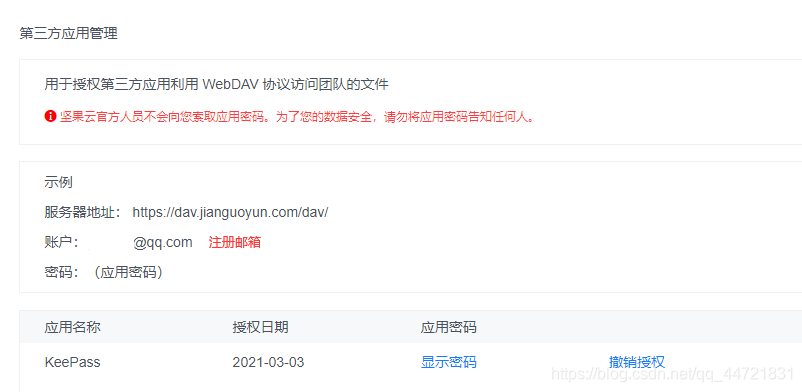
- step3 KeePass设置数据库
这里我们打开KeePass密码管理软件,这里我们需要做的就是用远程在坚果云中的数据库,直接【文件】-【打开】-【打开URL…】。
这里三项设置要注意了:
网址:https://dav.jianguoyun.com/dav/创建放置KeePass文件夹/数据库名称
用户名:坚果云用户名
密码:第三方应用授权密码
然后根据提示输入我们密码库的密码直接就可以登入KeePass软件,这个时候所有的数据库都是用的云端的。登入没有问题之后,测试添加和修改密码账户,没有出现异常。
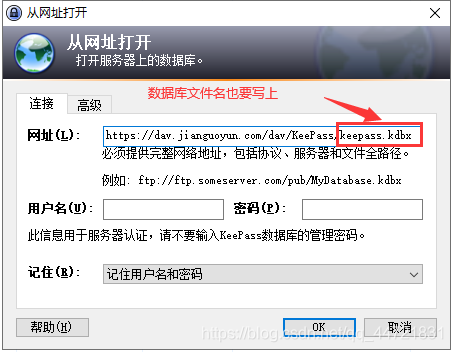
如果没写数据库名称会报403错误
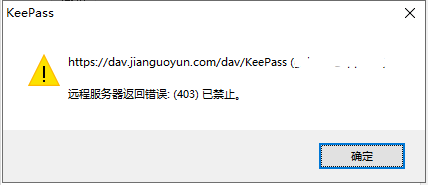
Keepass在不同平台都有客户端可以用,Android端的 KeePass2Android 可以直接打开 WebDAV,Android版的KeePass是由一位国外个人开发者开发的,KeePass2Android有两个版本,一个有联网功能,一个只能本地存储。
我使用的是可以联网的版本。按照上面的步骤操作后,就可以打开自己在电脑上制作的密码数据库了
KeePass的更多高级功能
- TAN条目:TAN条目是一次性密码。许多银行都在使用TAN来提高安全性。KeePass支持TAN条目,使它们在使用时自动过期。
- 自动键入:自动键入功能是一项非常强大的功能。“自动键入”功能的作用:它将模拟的按键发送给您发送到其他窗口!
- URL字段功能:URL字段当然支持URL。可以在此字段中输入简单的URL,KeePass将为您打开浏览器窗口。但是,URL字段可以做更多的事情!它实际上支持许多不同的协议(而不仅仅是http),并且支持通过cmd://虚拟协议执行Windows命令行。该字段还具有强大的替换引擎,可以用该条目的其他字段(用户名,密码等)替换代码。
- 命令行功能:可以通过将文件名传递给KeePass可执行文件来打开.kdb(x)文件。但是您知道您还可以通过命令行发送数据库密码和密钥文件位置吗?您还可以使用命令行为您预选密钥文件。
- 插件(1.x,2.x):KeePass具有强大的插件架构。如果错过了某些功能,请查看插件页面,查看是否还有其他人为此编写了插件。存在许多用于从其他文件格式导入/导出数据的插件。
X 参考文献
- keepass
- https://keepass.info/download.html
- https://sourceforge.net/projects/keepass/
- 利用Keepass+坚果云实现跨平台密码无缝同步 - CSDN